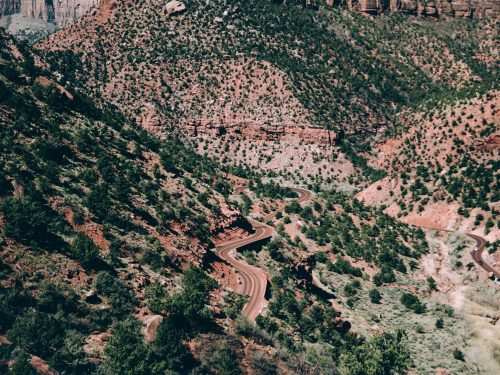阅读提示:本文共计约818个文字,预计阅读时间需要大约2分钟,由作者编程课是什么该不该给孩子报编辑整理创作于2024年02月23日11时09分37秒。
在撰写和编辑文档时,合适的行距对于提高阅读体验至关重要。本文将为您详细介绍如何在WPS Office中快速设置理想的行距,让您的工作更加高效、专业。
首先,打开您需要编辑的文档。在WPS Office中,您可以点击菜单栏中的“开始”选项卡,然后在段落工具栏中找到“行距”按钮。这里提供了多种预设的行距选项,如单倍行距、1.5倍行距、2倍行距等。您可以根据需求选择合适的行距。
如果您想要更精确地控制行距,可以点击“行距”按钮右侧的下拉箭头,选择“其他”选项。这将打开“段落”对话框,其中包含更多的行距设置选项。在这里,您可以输入具体的数值来定义行距,单位为磅或字符。此外,还可以勾选“对齐到网格”复选框,确保文本在不同页面上的布局保持一致。
除了调整整篇文档的行距外,WPS Office还允许您为特定段落设置不同的行距。只需选中要调整的文本,然后按照上述步骤操作即可。这样,您就可以在同一文档中灵活应用不同的行距设置,以满足不同场景的需求。
最后,不要忘记保存您的更改。在WPS Office中,您可以随时通过点击左上角的“保存”按钮或使用快捷键Ctrl S来保存文档。这样,您就不用担心因意外关闭或其他原因导致未保存的更改丢失了。
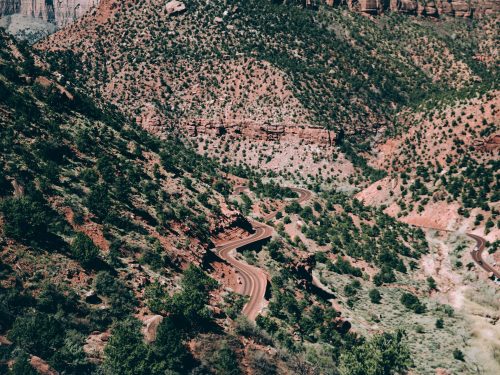
掌握WPS Office中行距的调整方法可以让您的文档看起来更加整洁和专业。希望本文能对您有所帮助,祝您使用愉快!
wps如何设置行距磅数,wps怎么设置行距,wps如何设置行距excel,wps如何设置行距固定值,wps如何设置行距35磅,wps如何设置行距3磅,wps如何设置行距行高,wps如何设置行距等高,wps如何设置行距20磅,wps如何设置行距为固定值20磅